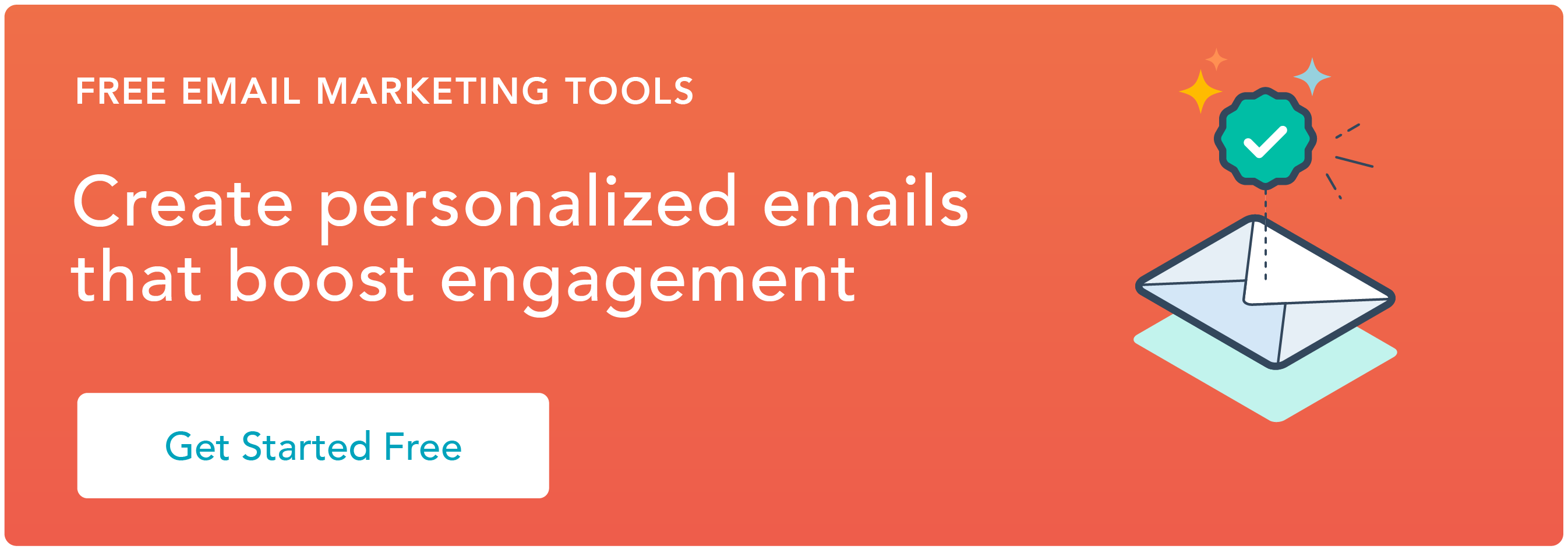- ฐานความรู้
- CRM
- ส่วนย่อย
- สร้างและใช้ข้อมูลโค้ด
สร้างและใช้ข้อมูลโค้ด
อัปเดตล่าสุด: 22 กันยายน 2025
สามารถใช้ได้กับการสมัครใช้บริการใดๆ ต่อไปนี้ ยกเว้นที่ระบุไว้:
ตัวอย่างเป็นบล็อกข้อความสั้นๆที่นำกลับมาใช้ใหม่ได้ซึ่งสามารถใช้กับการติดต่อบริษัทข้อตกลงตั๋วและบันทึกวัตถุที่กำหนดเองได้ คุณสามารถแทรกข้อมูลโค้ดลงในเทมเพลตอีเมลการสนทนาทางแชทและเมื่อบันทึกกิจกรรมหรือบันทึกย่อ
หากต้องการสร้างอีเมลที่นำกลับมาใช้ใหม่ได้โปรดดูข้อมูลเพิ่มเติมเกี่ยวกับเครื่องมือเทมเพลต
โปรดทราบ: หากต้องการสร้างและแก้ไขมากกว่าห้าตัวอย่างแรกคุณต้องมีคุณสมบัติตรงตามเกณฑ์ข้อใดข้อหนึ่งต่อไปนี้:
- หากคุณเป็นผู้ใช้ในบัญชีเริ่มต้นศูนย์การขายหรือศูนย์บริการคุณต้องมีที่นั่งหลักที่กำหนดไว้
- หากคุณเป็นผู้ใช้ในบัญชี Sales หรือ Service Hub Professional หรือ Enterprise คุณต้องมี Sales Hub หรือ Service Hub S EAT ที่ได้รับมอบหมาย
ตั้งแต่วันที่ 18 กันยายน 2024 เป็นต้นไปจำนวนข้อมูลโค้ดที่ผู้ใช้ไม่มีที่นั่งที่กำหนดสามารถเข้าถึงได้จะขึ้นอยู่กับวันที่สร้างบัญชี
บัญชีฟรีที่สร้างขึ้นก่อนวันที่ 18 กันยายน 2024 สามารถแก้ไขเข้าถึงและใช้ตัวอย่างข้อมูลห้ารายการแรกในบัญชีได้ สำหรับบัญชีฟรีที่สร้างขึ้นหลังวันที่ 18 กันยายนขีดจำกัดคือสามตัวอย่าง
คุณสามารถดูจำนวนข้อมูลโค้ดทั้งหมดที่สร้างไว้แล้วในบัญชีของคุณที่มุมบนขวาของแดชบอร์ดข้อมูลโค้ด เรียนรู้เพิ่มเติมเกี่ยวกับขีดจำกัดเหล่านี้ในแคตตาล็อกผลิตภัณฑ์และบริการของ HubSpot
ก่อนที่คุณจะเริ่มต้น
เมื่อสร้างและจัดรูปแบบข้อมูลโค้ดของคุณโปรดทราบสิ่งต่อไปนี้:
- แป้นพิมพ์มือถือ HubSpot อนุญาตให้คุณเข้าถึงข้อมูลโค้ดได้สูงสุด 100 รายการเท่านั้น
- ผู้ใช้สามารถดูข้อมูลโค้ดที่พวกเขาเป็นเจ้าของเมื่อใช้แป้นพิมพ์มือถือ HubSpot เท่านั้น
- การสร้างข้อมูลโค้ดด้วยวงเล็บหยักแทนโทเค็นการปรับแต่งส่วนบุคคลทำให้เกิดปัญหากับบริการแสดงผลเทมเพลตของ HubSpot ลบวงเล็บหยิกออกเพื่อบันทึกข้อมูลโค้ด
- มีการจำกัดอักขระ 2,500 ตัวต่อข้อมูลโค้ด หากข้อมูลโค้ดของคุณมีภาษาที่มีอักขระสองไบต์เช่นภาษาญี่ปุ่นคุณอาจมีอักขระถึงขีดจำกัดโดยมีอักขระน้อยกว่า 2,500 ตัว
สร้างข้อมูลโค้ด
- ในบัญชี HubSpot ของคุณ ไปที่ CRM > ส่วนย่อย
- ที่มุมขวาบนให้คลิกสร้างข้อมูลโค้ด
- ในฟิลด์ชื่อภายในให้ป้อนชื่อสำหรับข้อมูลโค้ด
- ใน Snippet text rich text editor ให้ป้อนเนื้อหาของข้อมูลโค้ดของคุณ
- หากต้องการแก้ไขข้อความให้ใช้ตัวเลือกการจัดรูปแบบที่ด้านล่างของหน้าต่างการแก้ไข
- หากต้องการแก้ไขรูปแบบและขนาดตัวอักษรหรือแก้ไขการจัดตำแหน่งข้อความให้คลิกเมนูแบบเลื่อนลง เพิ่มเติม
- หากต้องการเพิ่มข้อความที่เชื่อมโยงหลายมิติให้คลิกไอคอน link ก์ลิงก์
- หากต้องการรวมโทเค็นการปรับแต่งส่วนบุคคลในข้อมูลโค้ดของคุณให้คลิกเมนูแบบเลื่อนลงปรับแต่งส่วนบุคคล ดูข้อมูลเพิ่มเติมเกี่ยวกับการเพิ่มโทเค็นการปรับเปลี่ยนในแบบของคุณลงในข้อมูลโค้ดของคุณ
- ป้อนชื่อสำหรับทางลัดข้อมูลโค้ดในช่องทางลัด ทางลัดนี้จะใช้เพื่อแทรกข้อมูลโค้ดในระเบียนเทมเพลตอีเมลการสนทนาทางแชทสดหรือเมื่อบันทึกกิจกรรม
- เมื่อสร้างข้อมูลโค้ดเสร็จแล้วให้คลิกบันทึกข้อมูลโค้ด

จัดการข้อมูลโค้ด
คุณสามารถแก้ไขโคลนย้ายและลบข้อมูลโค้ดบนแดชบอร์ดข้อมูลโค้ดได้ ผู้ใช้ที่มีที่นั่งและการเข้าถึงการขายที่จำเป็นสามารถแก้ไขหรือลบข้อมูลโค้ดได้
- ในบัญชี HubSpot ของคุณ ไปที่ CRM > ส่วนย่อย
- ใช้แถบค้นหาที่ด้านบนซ้ายเพื่อค้นหาข้อมูลโค้ดตามชื่อ
- หากต้องการแก้ไขข้อมูลโค้ดให้คลิกชื่อของข้อมูลโค้ด ในกล่องโต้ตอบให้แก้ไขฟิลด์ที่คุณต้องการเปลี่ยนแปลง จากนั้นคลิกบันทึกข้อมูลโค้ด
- วางเมาส์เหนือข้อมูลโค้ดและคลิกเมนูแบบเลื่อนลงการดำเนินการ :
- หากต้องการโคลนข้อมูลโค้ดให้คลิก โคลน ในช่องตั้งชื่อสำเนาของข้อมูลโค้ดนี้ให้ป้อนชื่อสำหรับข้อมูลโค้ดจากนั้นคลิกเมนูแบบเลื่อนลงบันทึกข้อมูลโค้ดไปยังโฟลเดอร์และเลือกโฟลเดอร์ ในช่องทางลัดให้ป้อนชื่อสำหรับทางลัดข้อมูลโค้ด เมื่อคุณสร้างโคลนข้อมูลโค้ดเสร็จแล้วให้คลิกบันทึก
- หากต้องการย้ายข้อมูลโค้ดไปยังโฟลเดอร์ให้คลิก ย้าย ในกล่องโต้ตอบให้เลือกโฟลเดอร์สำหรับข้อมูลโค้ดจากนั้นคลิกย้าย
- หากต้องการลบข้อมูลโค้ดให้คลิก ลบ ในกล่องโต้ตอบให้คลิกใช่ลบข้อมูลโค้ด

- วิธีสร้างโฟลเดอร์ใหม่สำหรับข้อมูลโค้ดของคุณ:
- ที่ด้านบนขวาของแดชบอร์ดข้อมูลโค้ดให้คลิกโฟลเดอร์ใหม่
- ในกล่องโต้ตอบให้ป้อนชื่อสำหรับโฟลเดอร์ของคุณจากนั้นคลิกเพิ่มโฟลเดอร์
- หากต้องการเปลี่ยนชื่อโฟลเดอร์ให้คลิกช่องทำเครื่องหมายถัดจากโฟลเดอร์ จากแถบเมนูให้คลิกเปลี่ยนชื่อ ในฟิลด์เปลี่ยนชื่อโฟลเดอร์ให้ป้อนชื่อสำหรับโฟลเดอร์คลิกบันทึกโฟลเดอร์
![snippets-rename-folder]](https://53.fs1.hubspotusercontent-na1.net/hub/53/hubfs/Knowledge_Base_2023-24-25/KB-snippets/snippets-rename-folder%5D.png?width=415&height=207&name=snippets-rename-folder%5D.png)
ใช้ข้อมูลโค้ด
ใช้ตัวอย่างเพื่อเขียนบันทึกเกี่ยวกับกลุ่มเป้าหมายใน CRM ดึงรายละเอียดที่สำคัญอย่างรวดเร็วเมื่อเขียนอีเมลไปยังกลุ่มเป้าหมายหรือตอบกลับอย่างรวดเร็วในระหว่างการสนทนาสด นอกจากนี้คุณยังสามารถแทรกข้อมูลโค้ดเมื่อบันทึกกิจกรรมหรือแสดงความคิดเห็นในบันทึกโดยใช้แอปมือถือ HubSpot สำหรับ Android มีสองวิธีในการเพิ่มข้อมูลโค้ด:
โปรดทราบ: หากคุณใช้โทเค็นการปรับแต่งส่วนบุคคลในข้อมูลโค้ดของคุณโทเค็นเหล่านี้จะปรากฏเฉพาะเมื่อคุณใช้ข้อมูลโค้ดในแท็บอีเมลของผู้ติดต่อบริษัทข้อตกลงหรือบันทึกตั๋วเท่านั้น
- พิมพ์สัญลักษณ์ # ลงในโปรแกรมแก้ไขข้อความ เริ่มพิมพ์ทางลัดข้อมูลโค้ดแล้วเลือกข้อมูลโค้ดจากเมนูแบบเลื่อนลง ข้อมูลโค้ดจะปรากฏในเครื่องมือแก้ไขข้อความโดยอัตโนมัติ

- ที่ด้านล่างของเครื่องมือแก้ไขข้อความให้คลิกtextSnippet คอนข้อมูลโค้ด textSnippet จากนั้นเลือกข้อมูลโค้ดจากเมนูแบบเลื่อนลง
นอกจากนี้คุณยังสามารถแทรกข้อมูลโค้ดในอีเมลจากกล่องจดหมายของคุณโดยใช้ส่วนขยาย HubSpot Sales Chrome หรือ HubSpot Sales Outlook บนเดสก์ท็อป Add-in